Microsoft Word - зручний інструмент, призначений для створення текстових файлів. Опції програми дозволяють красиво і грамотно оформляти документи для офіційної, ділової або особистого листування. Іноді деякі функції редактора викликають легке роздратування. Давайте розберемося, як в «Ворді» прибрати червоне підкреслення тексту, і розглянемо ситуації, коли це дійсно потрібно.
Чому Word виділяє окремі слова хвилястими лініями?
В текстовому редакторі від компанії Microsoft за замовчуванням включена перевірка орфографії і пунктуації. Червоним кольором підкреслюються фрагменти, що містять орфографічні помилки, зеленим - пунктуаційні. Вбудований словник програми не може вмістити повний спектр існуючих слів російського (або будь-якого іншого) мови. Тому окремі слова Word безжально підкреслює червоними лініями, вважаючи їх написання помилковим. Особливо це стосується імен і прізвищ людей, назв фірм і підприємств, професійної термінології та сленгових виразів.
Якщо в тексті пропущені коми, порушена синтаксичний зв'язок слів, то Word виділить такі пропозиції хвилястою лінією зеленого кольору. У більшості випадків ця функція є дуже корисною, оскільки дозволяє уникнути граматичних помилок і випадкових описок в створюваному документі. Але бувають випадки, коли немає іншого виходу, крім як прибрати червоне підкреслення в «Ворді» з метою надання тексту естетичного вигляду.
Типи документів, в яких різнобарвне підкреслення недоречно
У файлах для особистого або внутрішнього корпоративного користування на ці яскраві лінії можна не звертати уваги. Але уявіть, що текстовий файл призначений для демонстрації на екрані. Це може бути список співробітників компанії, таблиця з прізвищами учнів школи, звіт про роботу підприємства і безліч інших варіантів.
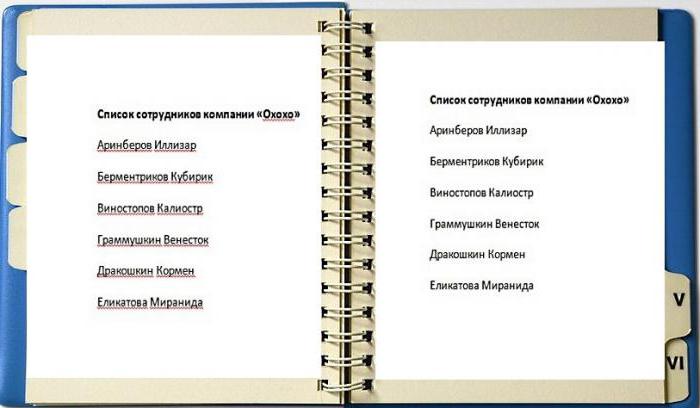
Людині непосвяченому здасться дивним, чому окремі слова підкреслені червоним. Або, наприклад, з створеного текстового документа планується зробити скріншот з подальшою вставкою картинки в презентацію, для розміщення на сайті або розсилки по електронній пошті. Тому питання, як прибрати червоне підкреслення в «Ворді», аж ніяк не пусте, що вимагає негайного вирішення.
Позбавляємося від непотрібних ліній в кілька кліків
Розглянемо кілька способів, як прибрати червоне підкреслення в «Ворді» для окремо взятого документа.
Клацніть по слову правою кнопкою миші і в меню оберіть «Пропустити» або «Пропустити все». У першому випадку підкреслення зникне тільки під одним словом, у другому - весь текст буде очищений від ліній. Цей варіант не найнадійніший, так як при наступному відкритті файлу хвилясті рисочки можуть з'явитися знову.
Відкрийте меню для підкресленого слова і виберіть «додати в словник». Тепер в будь-якому текстовому документі, створюваному на вашому комп'ютері, дане слово буде вважатися написаним правильно. Однак при зміні падежного закінчення в слові Word знову його виділить, помітивши помилку.
У лівому верхньому кутку відкритого текстового редактора клацніть на кнопці «файл», далі «параметри», потім «правопис». Тут зніміть галочку в рядку «автоматично перевіряти орфографію».
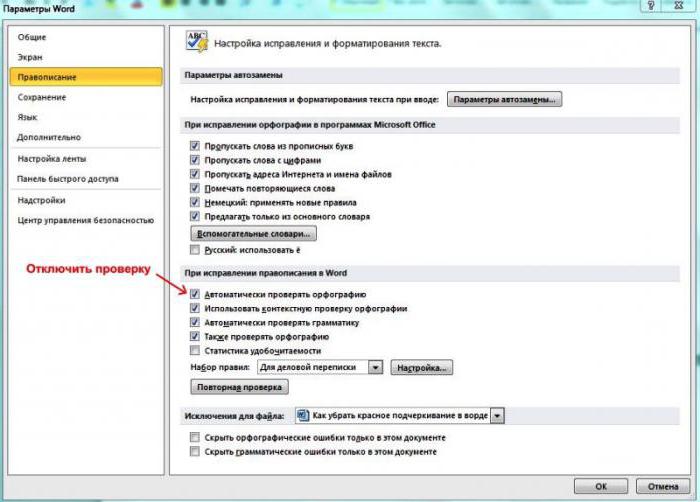
В цьому випадку перевірка на грамотність у всіх документах проводитися не буде, проблеми з тим, як прибрати червоне підкреслення в «Ворді», більше не виникне. У Microsoft Word версії 2010 і вище існує можливість відключити перевірку тільки для поточної версії тексту.
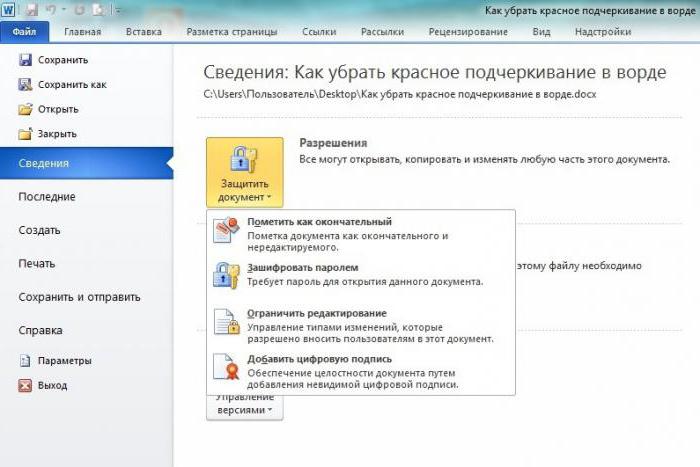
Щоб файл відкривався в тому ж вигляді на інших комп'ютерах або ноутбуках, не забудьте включити захист від редагування. Для цього в Microsoft Office 2003 або 2007 в головному меню виберіть «Підготувати», потім «Позначити документ як остаточний», в Word 2010 на іконку з замком і відзначте потрібний варіант захисту.
Стаття розповість, як в «Word» включити функцію перевірки правопису.
Багато користувачів цікавляться, чому в текстовому редакторі « Word"Не підкреслюються червоним слова з помилками, і як виправити цю помилку? Розглянемо ці питання в нашому сьогоднішньому огляді.
Як зробити, щоб в програмі «Word 2007/2010/2013/2016» автоматично виділялися слова з помилками?
Як відомо, в текстовому редакторі « Word»Слова, що містять помилки в написанні, виділяються червоною хвилястою лінією. Таким чином ми відразу помічаємо, що опечатали, і помилку потрібно виправити. Але у деяких користувачів ця функція не працює. Спробуємо вирішити дану проблему.
- Запустіть програму « Word», Зайдіть в« файл», Далі - в« параметри», Потім - в« Правопис»(В різних версіях« Word»Деякі пункти будуть незначно відрізнятися в назвах). Далі поставте галки, як показано на скріншоті і натисніть на « ОК».
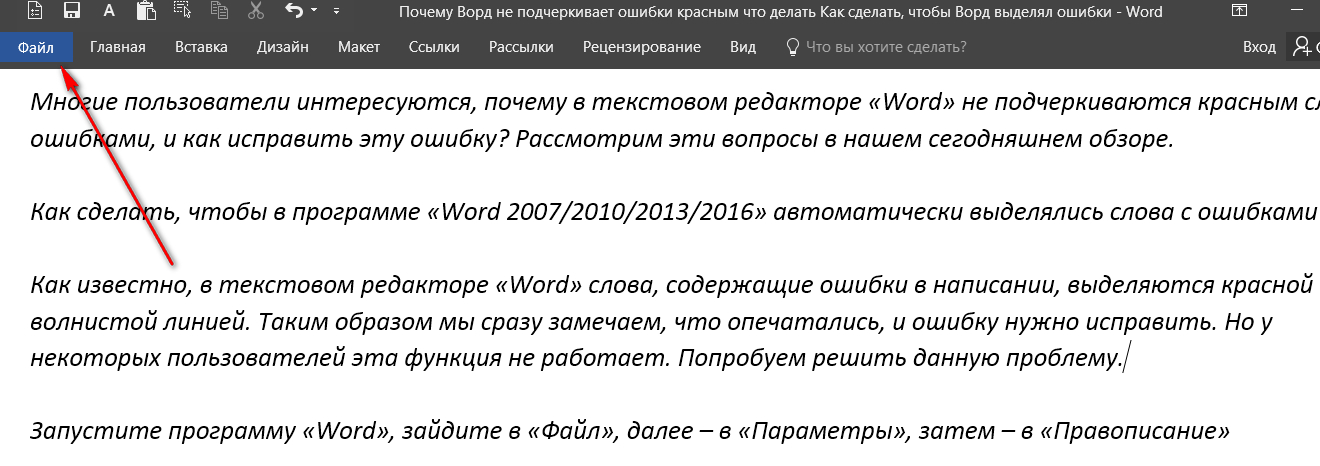
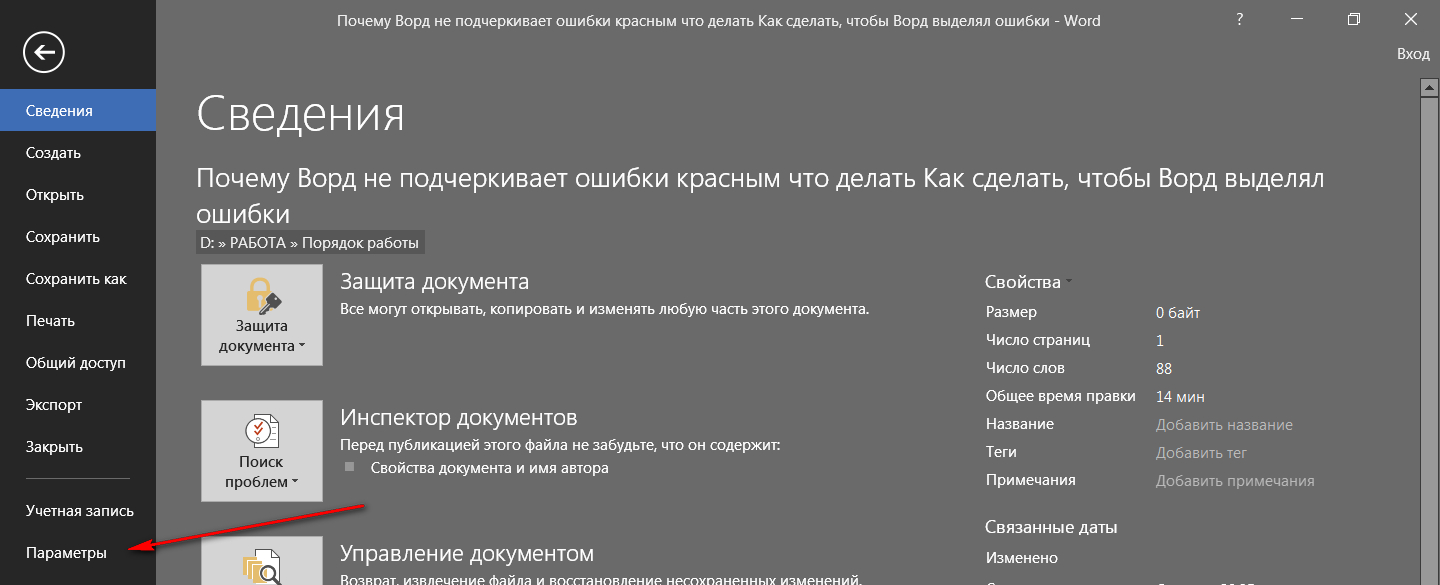
Включаємо функцію перевірки правопису в програмі «Word»
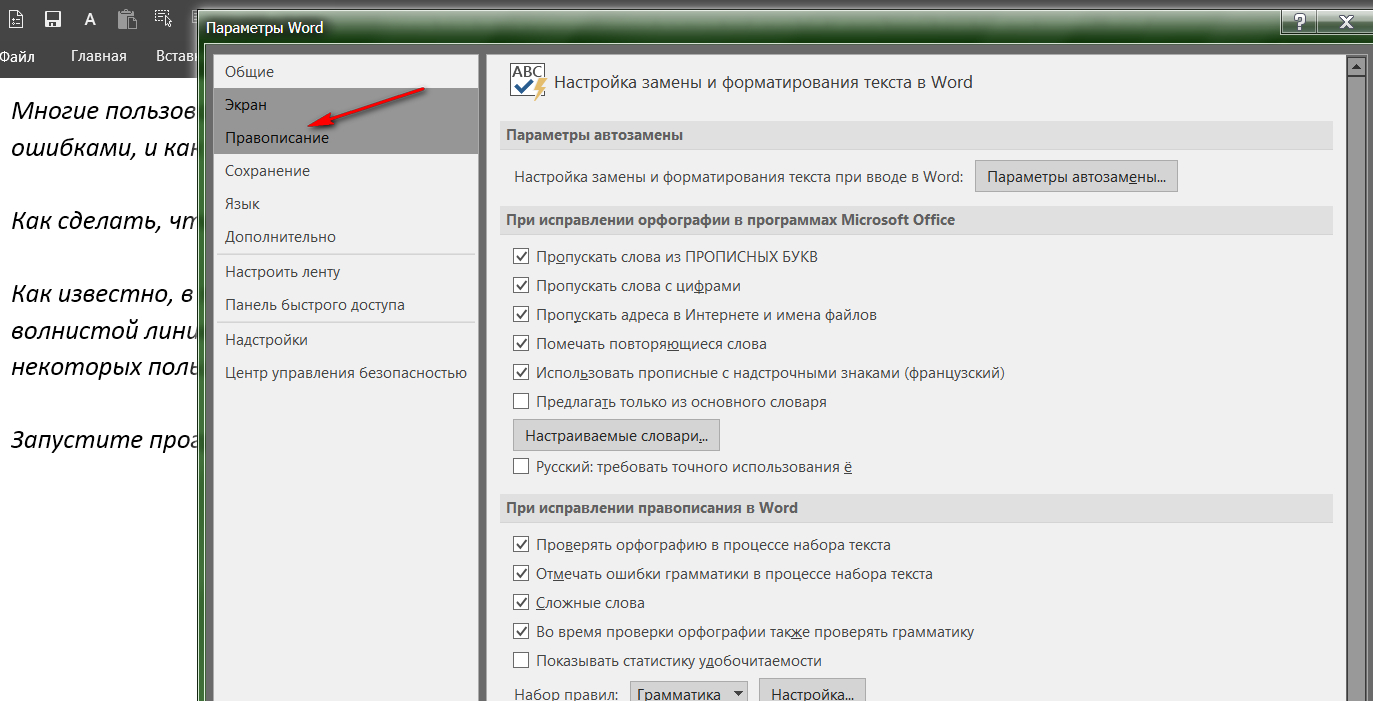
Включаємо функцію перевірки правопису в програмі «Word»
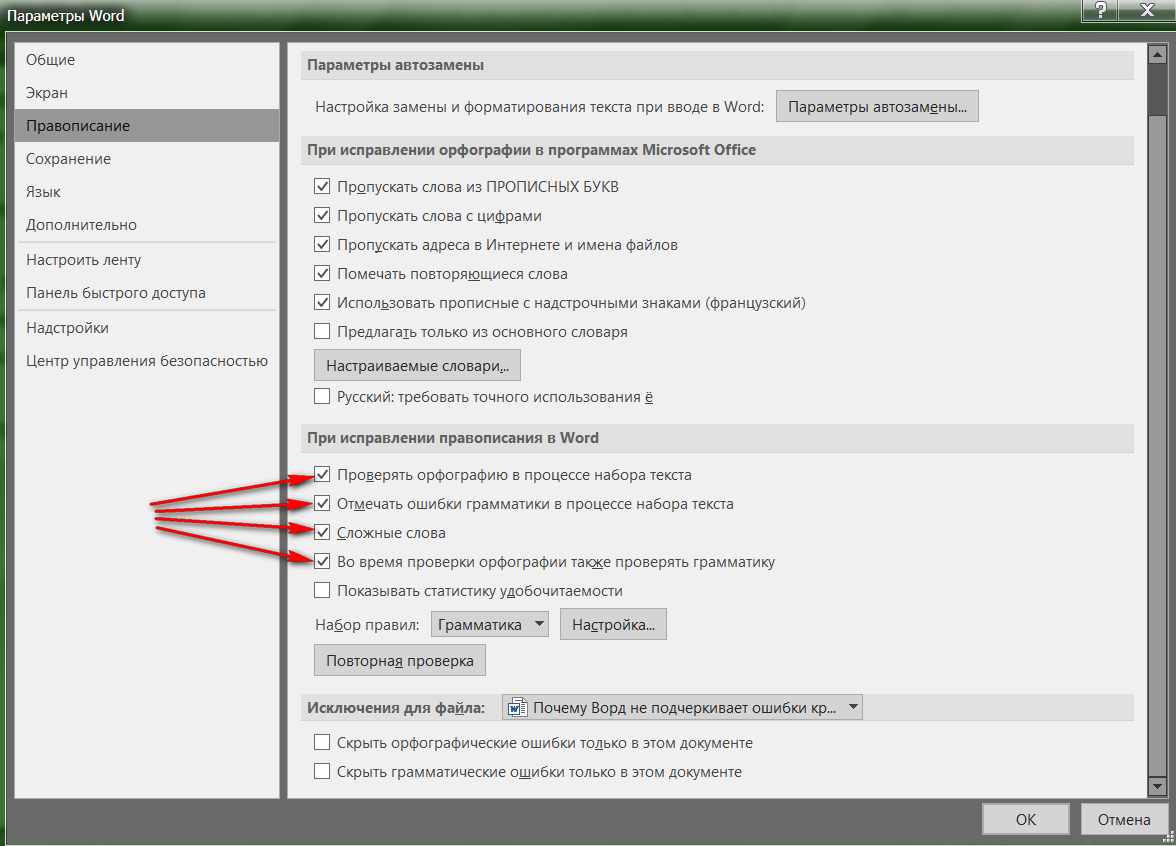
Включаємо функцію перевірки правопису в програмі «Word»
- Також вам корисно буде зробити наступне. У відкритому документі « Word»Внизу зліва натисніть правою кнопкою мишки на значок відкритої книжки з ручкою. Потім в меню перевірте, чи варто галка навпроти пункту « Перевірка правопису». Якщо такої немає, то поставте її.
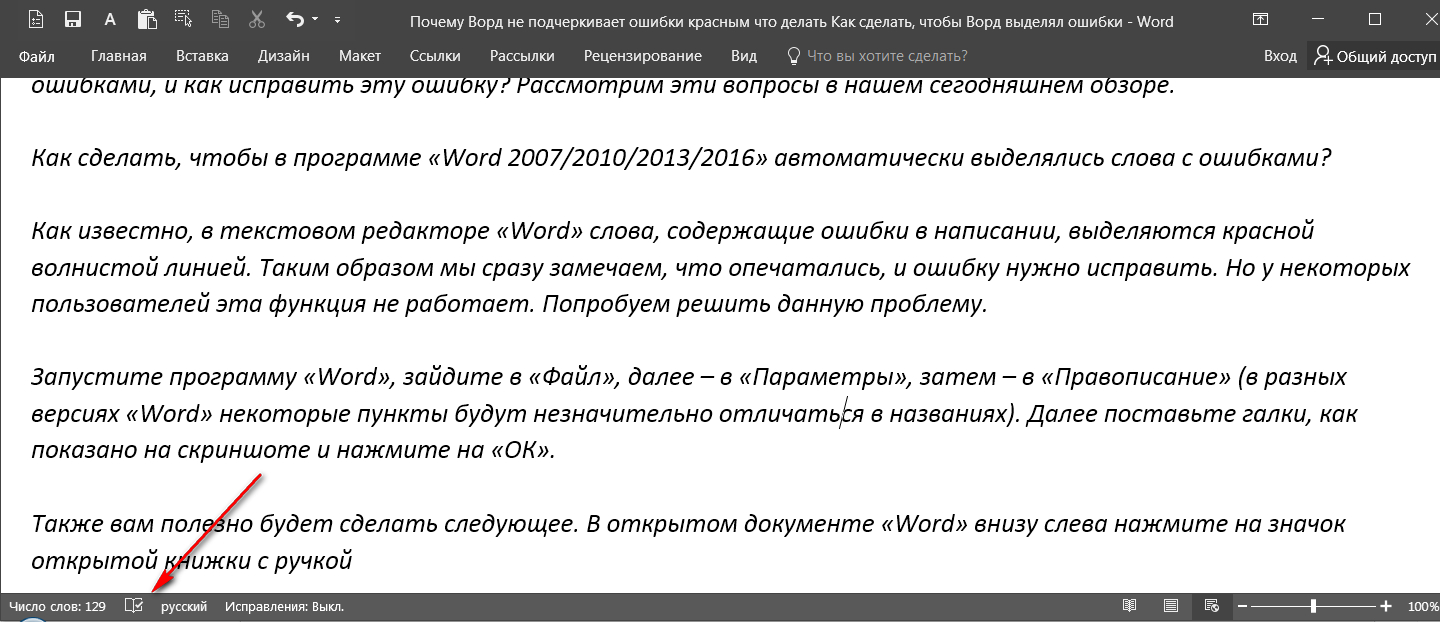
Включаємо функцію перевірки правопису в програмі «Word»
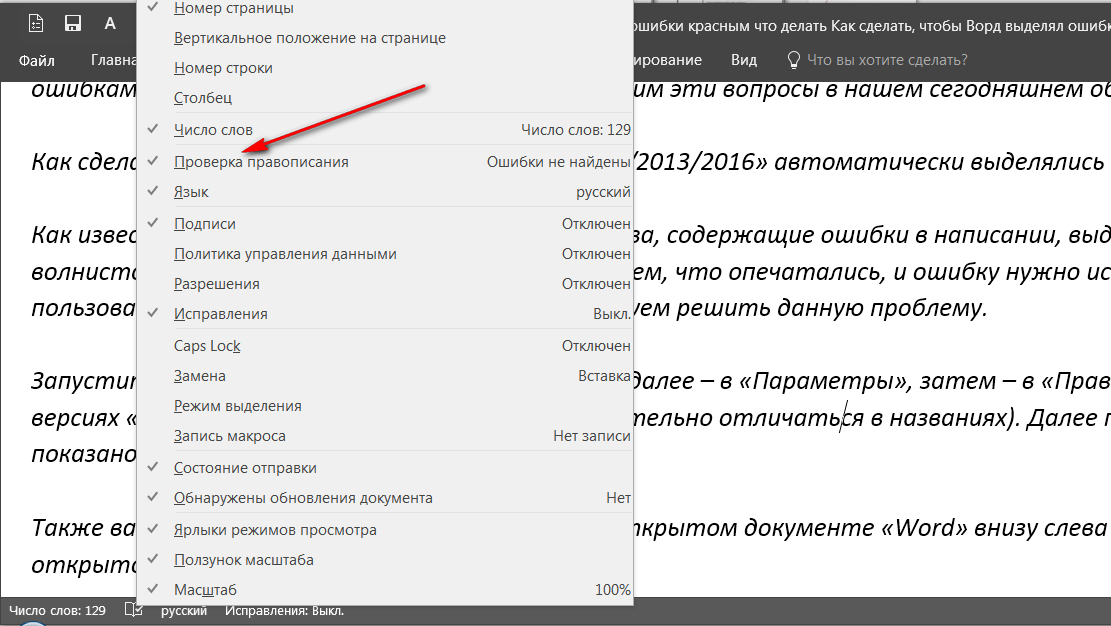
Включаємо функцію перевірки правопису в програмі «Word»
- Крім цього, не завадить перевірити, яка мова встановлений в настройках. Якщо це англійська, то перевірка правопису не працюватиме. Внизу зліва розкритого документа « Word»Натисніть лівою кнопкою мишки, як показано на скріншоті. Потім в віконці призначте російську мову і натисніть на « ОК».
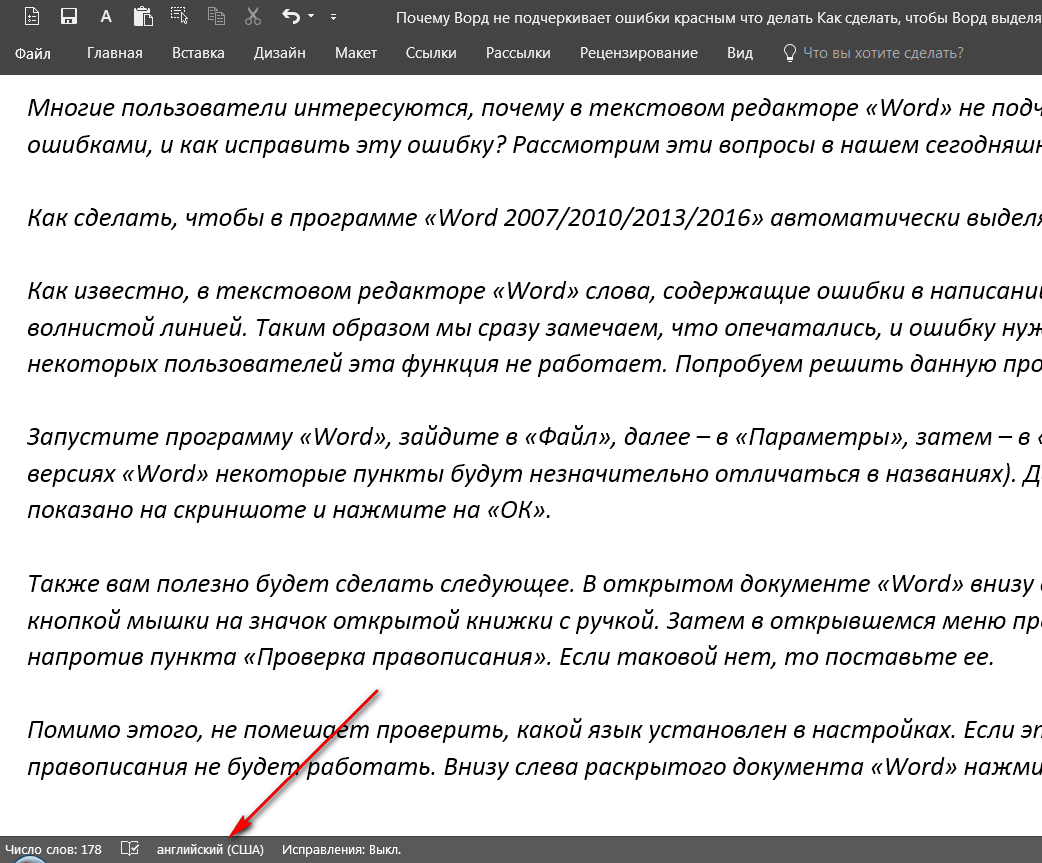
Включаємо функцію перевірки правопису в програмі «Word»
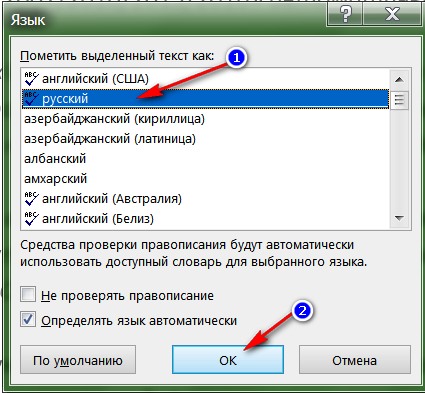
Включаємо функцію перевірки правопису в програмі «Word»
Відео: Перевірити написання слів Word не працює






